标签:详细信息 console 自带 分析 ini training 技术分享 分配 .com
转自:http://www.cnblogs.com/luihengk/p/5446279.html
一.找到java应用程序对应的进程PI
性能测试应用程序访问地址:http://192.168.29.218:7070/training/
部署的应用服务器为tomcat6.028
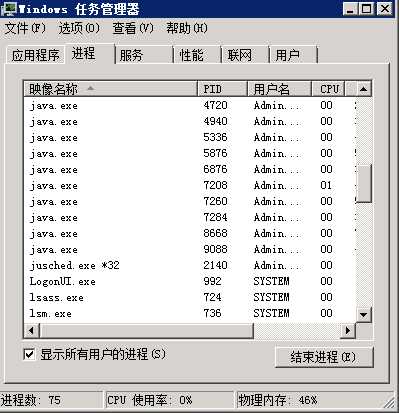
PS:这里启动了多个其他程序
2.查询测试应用程序对应的进程PID号(根据端口号查找)
1) Cmd命令:netstat -aon|findstr "7070"

二.启动JConsole监控工具
方法一:
打开cmd命令窗口,进入jdk安装路径下/bin目录,
输入命令:JConsole “PID号” 如图:
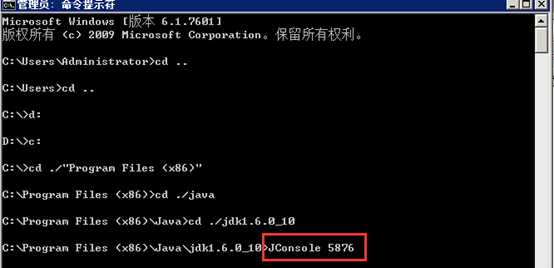
如图自动启动并打开JConsole监控界面:
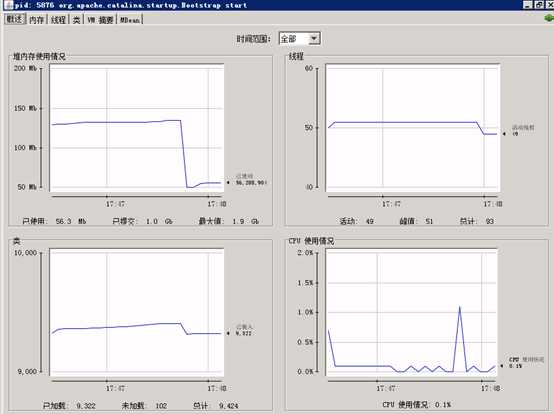
方法二:进入jdk安装目录bin目录下,双击运行JConsole.exe程序,选择应用程序对应的PID程序连接或双击即可
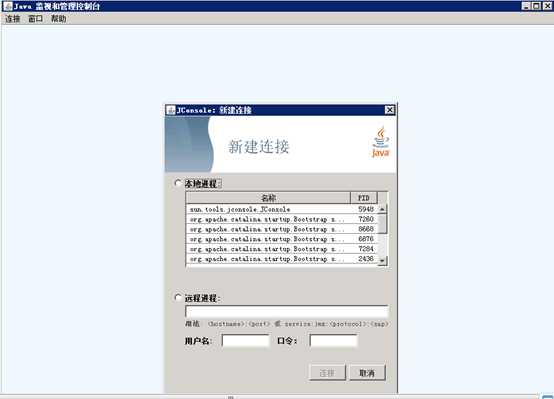
三.对图表进行性能分析
JConsole主要是监控java应用程序,它是jdk自带的工具,一个基于JMX用于连接正在运行的JVM,会启动com.sun.management.jmxremote实现默认地JMX管理客户端。
1) 概要
概要界面可以实时查看java应用程序的堆内存使用情况、线程、类以及CPU使用情况,如图:
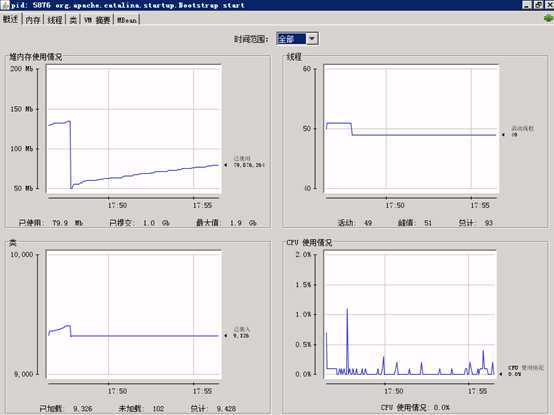
2) 内存
内存界面可以在图表选择“堆内存使用情况”和“非堆内存使用情况”实时图,并显示内存详细信息:使用内存、分配:最大值等,如图:
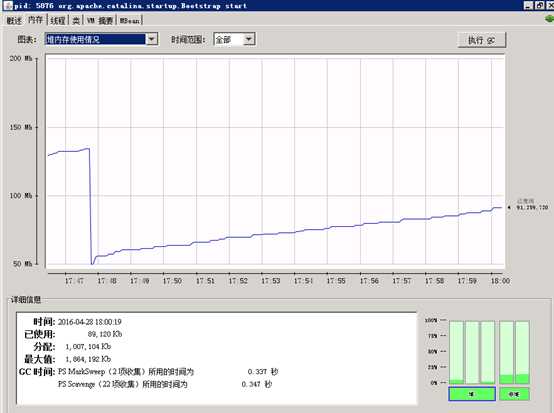
PS:重点关注使用内存的占比,使用内存与最大值之间的合理比值为1:3,已使用内存不能大于1/2最大值,否则内存存在瓶颈。
3) 线程
线程图不是重点关注,只关注该线程情况,并可以检测是否有死锁线程。
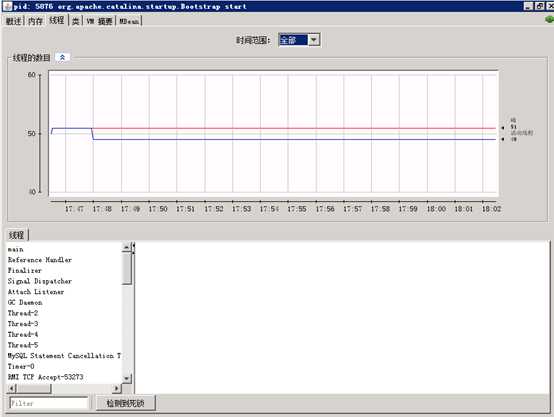
4) 类
类图并不是重点关注图,与应用程序类的多少有关,无固定值。
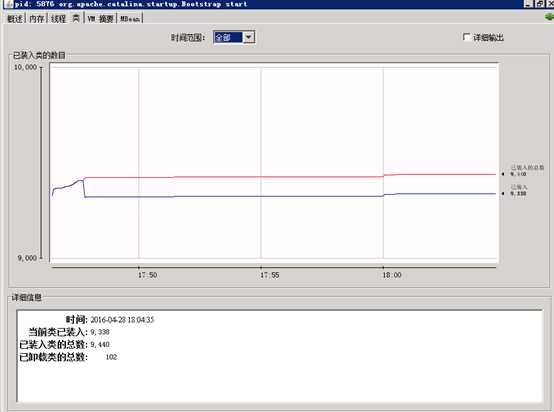
1) VM摘要
VM摘要图是观察JVM使用情况图
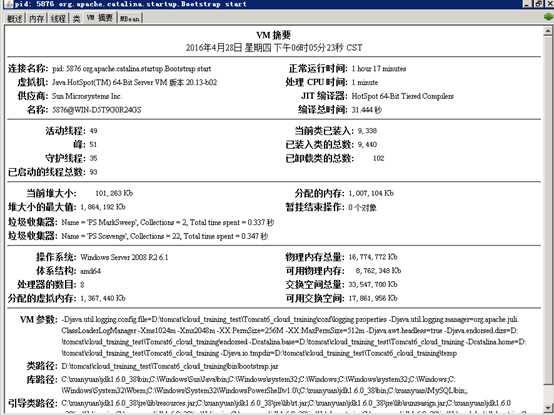
堆是由Java虚拟机(JVM,下文提到的JVM特指Sun hotspot JVM)用来存放Java类、对象和静态成员的内存空间,Java程序中创建的所有对象都在堆中分配空间,堆只用来存储对象,应用程序通过存放在堆栈(Stack)内的引用来访问堆数据,一个JVM进程只能拥有一个堆。JVM通过-Xms和-Xmx参数分别设置堆的初始值和最大值。
此图需要关注分析当前堆大小、堆大小的最大值、分配的内存,以及物理总内存和可用物理内存。
标签:详细信息 console 自带 分析 ini training 技术分享 分配 .com
原文地址:http://www.cnblogs.com/m2492565210/p/7498756.html